Pioneer CNDV 1100 HD Mode d'emploi
PDF
Télécharger
Document
Précautions Instructions de mise à jour et Addenda au manuel de fonctionnement Précautions Pour les clients utilisant AVIC-HD3 ou AVIC-HD3 II Si vous mettez à niveau le système de navigation avec ces disques, les points suivants sont modifiés. ! La base de données de la carte (y compris les adresses utiles) et la base de données Gracenote® sont renouvelées. = Pour en savoir plus sur les données mises à jour, reportez-vous à Données de renouvellement. ! Le mode “Vue 3 D” sur la vue en carte et le réglage “3D” dans “Affichage en gros plan” ne sont pas disponibles. = Pour en savoir plus sur les commandes vocales, reportez-vous à Commandes non disponibles (Uniquement pour AVICHD1BT et AVIC-HD3). Les autres opérations correspondent principalement à celles au moment de l’achat du matériel. Utilisez le Manuel de fonctionnement accompagnant le progiciel du matériel comme référence principale. ! Lisez la totalité du manuel avant de mettre à jour le programme de votre système de navigation. ! Les écrans donnés en exemple peuvent être différents des écrans réels. Les écrans réels peuvent être modifiés sans préavis suite à des améliorations de performances et de fonctions. DISQUE DE MISE A JOUR 2012 POUR NAVIGATION HDD CNDV-1100HD Cette mise à jour logicielle modifiera l’accès à certaines fonctions et à certaines informations. Si ces changements sont destinés à améliorer le confort d’utilisation de la plupart des consommateurs, Pioneer et ses partenaires déclinent toute responsabilité pour tout préjudice lié à ces modifications. Modèles à mettre à jour NE PERDEZ PAS “MEDIA NUMBER CARD” FOURNIE. Si “MEDIA NUMBER CARD” est perdue, le renouvellement de “MEDIA NUMBER” n’est pas possible. Vous devez également présenter “MEDIA NUMBER CARD” quand des réparations sont nécessaires. La carte est nécessaire comme preuve d’authenticité si un service est requis (y compris la récupération). Ce progiciel est unique, et ne peut pas être installé sur plus d’un appareil. Un ordinateur connecté au web est nécessaire pour l’émission en ligne d’un mot de passe. Vue d’ensemble du manuel Ce progiciel peut mettre à jour les programme logiciel et la base de données des modèles suivants : AVIC-HD1BT, AVIC-HD3, AVIC-HD3 II Ce manuel est un document complémentaire résumant les points qui seront renouvelés une fois la mise à niveau de votre système de navigation effectuée à l’aide de ce progiciel. Les opérations autres que celles décrites ici correspondent principalement à celles au moment de l’achat du matériel. Utilisez le Manuel de fonctionnement accompagnant le progiciel du matériel comme référence principale. PIONEER EUROPE NV Haven 1087, Keetberglaan 1, B-9120 Melsele, Belgium/Belgique TEL: (0) 3/570.05.11 Français PIONEER ELECTRONICS (USA) INC. P.O. Box 1540, Long Beach, California 90801-1540, U.S.A. TEL: (800) 421-1404 CE DOCUMENT EST UN ACCORD LÉGAL ENTRE VOUS, L’UTILISATEUR FINAL ET PIONEER CORP. (JAPON) (appelé “PIONEER”). VEUILLEZ LIRE ATTENTIVEMENT LES CONDITIONS GÉNÉRALES DE CET ACCORD AVANT D’UTILISER LE LOGICIEL INSTALLÉ SUR LES PRODUITS PIONEER. EN UTILISANT LE LOGICIEL INSTALLÉ SUR LES PRODUITS PIONEER, VOUS ACCEPTEZ D’ÊTRE TENU PAR LES CONDITIONS DU PRÉSENT ACCORD. LE LOGICIEL INCLUT UNE BASE DE DONNÉES SOUS LICENCE DE FOURNISSEUR(S) TIERS (“FOURNISSEURS”) ET LES CONDITIONS DES FOURNISSEURS SEPARÉES, JOINTES AU PRÉSENT ACCORD, S’APPLIQUENT À VOTRE UTILISATION DE LA BASE DE DONNÉES (reportez-vous à CONDITIONS GÉNÉRALES APPLICABLES AUX DONNÉES TOMTOM). SI VOUS N’ACCEPTEZ PAS TOUTES CES CONDITIONS, VEUILLEZ RETOURNER LES PRODUITS PIONEER (Y COMPRIS LE LOGICIEL ET LES DOCUMENTS ÉCRITS) DANS LES CINQ (5) JOURS SUIVANT RÉCEPTION DES PRODUITS, AU REVENDEUR PIONEER AGRÉÉ À L’ADRESSE OU VOUS LES AVEZ ACHETÉS. Veillez à lire les descriptions suivantes Accord de licence Vous y trouverez l’accord de licence de ce logiciel. Veillez à le lire avant d’utiliser le logiciel. À propos de la base de données Il s’agit de remarques sur la base de données de la carte et la date d’enregistrement. Autres mesures de précautions Vous y trouverez des précautions importantes relatives à l’utilisation de ce logiciel. Pour les clients utilisant le matériel mis à niveau avec CNDV-700HD Lisez les instructions correspondant à AVICHD3. 1 OCTROI DE LICENCE Pioneer vous accorde un droit non transférable et non exclusif d’utilisation du logiciel installé sur les produits Pioneer (appelé le “Logiciel”) et de la documentation concernée uniquement pour votre usage personnel ou pour une utilisation interne au sein de votre entreprise, uniquement sur les produits Pioneer. Pour les clients utilisant le matériel mis à niveau avec CNDV-800HD Lisez les instructions correspondant à AVICHD3 II. Pour les utilisateurs utilisant AVICHD1BT Si vous mettez à niveau le système de navigation avec ces disques, les points décrits dans ce manuel sont modifiés. 1-1, Shin-ogura, Saiwai-ku, Kawasaki-shi, Kanagawa 212-0031, JAPAN PIONEER CNDV-1100HD La base de données de la carte (y compris les adresses utiles) et la base de données Gracenote® sont renouvelées. = Pour en savoir plus sur les données mises à jour, reportez-vous à Données de renouvellement. Pour les clients ayant déjà mis à niveau le matériel Pour les clients mettant pour la première fois à niveau le matériel PIONEER CORPORATION Accord de licence Pour les clients utilisant le matériel mis à niveau avec d’autres progiciels de mise à niveau Si vous mettez à niveau le système de navigation avec ces disques, les points suivants sont modifiés. © 2012 PIONEER CORPORATION. Tous droits de reproduction et de traduction réservés. Imprimé en Belgique <KYTZX> <12E00000> <CRB3939-A> EU 13-MAN-CNDV1100-FR Fr Fr Accord de licence Accord de licence DES GARANTIES IMPLICITES, DE SORTE QUE L’EXCLUSION CI-DESSUS PEUT NE PAS S’APPLIQUER À VOUS. Le Logiciel est complexe et il peut renfermer certains défauts, erreurs ou imprécisions. Pioneer ne garantit pas que le Logiciel satisfera vos besoins ou votre attente, que son fonctionnement sera exempt d’erreur ou ininterrompu et que toutes les imprécisions peuvent être corrigées et le seront. En outre, Pioneer n’accorde aucune garantie en ce qui concerne l’emploi ou les résultats de l’emploi du Logiciel en termes de précision, de fiabilité, etc. Vous ne pouvez pas effectuer de copie, rétroingénierie, traduction, port, modification ou travaux dérivés du Logiciel. Vous ne pouvez pas prêter, louer, divulguer, vendre, attribuer, donner à bail, accorder une sous-licence, mettre sur le marché ou transférer le Logiciel ou l’utiliser d’une manière quelconque non expressément autorisée par cet accord. Vous ne pouvez pas extraire ou essayer d’extraire le code source ou la structure de la totalité ou d’une partie du Logiciel par rétro-ingénierie, démontage, décompilation ou tout autre moyen. Vous ne pouvez pas utiliser le Logiciel pour faire fonctionner un bureau de service ou pour toute autre finalité, liée au traitement de données pour d’autres personnes ou entités. Pioneer et les personnes autorisées conserveront tous les droits d’auteur, secrets commerciaux, brevets et autres droits de propriété sur le Logiciel. Le Logiciel est protégé par des droits d’auteur et il ne peut être copié, même modifié ou fusionné avec d’autres produits. Vous ne pouvez pas altérer ou modifier les mentions de copyrights ou des droits exclusifs du propriétaire présents dans le Logiciel. Vous pouvez transférer tous vos droits de licence sur le Logiciel, la documentation qui s’y rapporte et une copie de l’Accord de Licence à un tiers, à condition que celui-ci lise et accepte les conditions générales de ce document. 3 LIMITE DE RESPONSABILITÉ EN AUCUN CAS PIONEER NE SERA TENU RESPONSABLE DE DOMMAGES, RÉCLAMATION OU PERTE QUE VOUS AVEZ ENCOURUS (Y COMPRIS ET SANS LIMITATION LES DOMMAGES COMPENSATEURS, ACCESSOIRES, INDIRECTS, SPÉCIAUX, CONSÉQUENTS OU EXEMPLAIRES, PERTES DE PROFITS, VENTES OU AFFAIRES PERDUES, FRAIS, INVESTISSEMENTS OU ENGAGEMENTS EN LIAISON AVEC UNE AFFAIRE, PERTE DE BONNE VOLONTÉ, OU DÉGÂTS) RÉSULTANT DE L’UTILISATION OU DE L’IMPOSSIBILITÉ D’UTILISER LE LOGICIEL, MÊME SI PIONEER A ÉTÉ INFORMÉ, SAVAIT OU POUVAIT AVOIR CONNAISSANCE DE L’ÉVENTUALITÉ DE TELS DOMMAGES. CETTE LIMITATION S’APPLIQUE À TOUTES LES CAUSES D’ACTION EN JUSTICE, Y COMPRIS ET SANS LIMITATION, RUPTURE DE CONTRAT, RUPTURE DE GARANTIE, NÉGLIGENCE, RESPONSABILITÉ STRICTE, REPRÉSENTATION ERRONÉE ET AUTRES TORTS. SI LA RENONCIATION DE GARANTIE DE PIONEER OU LA LIMITATION DE GARANTIE, ÉNONCÉE DANS CET ACCORD, DEVIENT POUR UNE RAISON QUELCONQUE NON EXÉCUTOIRE OU INAPPLICABLE, VOUS ACCEPTEZ QUE LA RESPONSABILITÉ DE PIONEER NE DÉPASSERA PAS CINQUANTE POUR CENT (50 %) DU PRIX PAYÉ PAR VOUS POUR LE PRODUIT PIONEER CI-INCLUS. 2 CLAUSE DE NON-RESPONSABILITÉ Le Logiciel et sa documentation vous sont fournis sur une base “EN L’ÉTAT”. PIONEER ET LES PERSONNES AUTORISÉES (dans les articles 2 et 3, Pioneer et les personnes autorisées seront appelées collectivement “Pioneer”) N’ACCORDENT ET VOUS NE RECEVEZ AUCUNE GARANTIE, EXPRESSE OU IMPLICITE, ET TOUTES LES GARANTIES DE CARACTÈRE MARCHAND ET DE QUALITÉ POUR QUELQUE BUT PARTICULIER QUE CE SOIT SONT EXPRESSÉMENT EXCLUES. CERTAINS PAYS NE PERMETTENT PAS L’EXCLUSION Fr Accord de licence resteront pleinement en vigueur et effectives. Certains pays n’autorisent pas certaines exclusions de responsabilité ou limitations de dommages, et dans cette mesure, la limitation d’exclusion ci-dessus peut ne pas s’appliquer à vous. Cette clause de renonciation de garantie et de limitation de responsabilité peut ne pas s’appliquer dans la mesure où toute disposition de la présente garantie est interdite par les lois nationales ou locales qui ne peuvent être préemptées. Accord de licence CONDITIONS GÉNÉRALES APPLICABLES AUX DONNÉES TOMTOM 4 ASSURANCES DE LOI D’EXPORTATION Vous convenez et certifiez que ni le Logiciel ni d’autres données techniques reçues de Pioneer, ni le produit direct desdites, seront exportés hors du pays ou du département (le “Pays”) régi par le gouvernement détenant le pouvoir de juridiction (“Gouvernement”), sauf si cela est autorisé et permis par les lois et réglementations du Gouvernement. Si vous avez acquis le Logiciel de façon légale hors du Pays, vous convenez de ne pas réexporter le Logiciel ni d’autres données techniques reçues de Pioneer, non plus que le produit direct desdites, sauf si les lois et réglementations du Gouvernement et les lois et réglementations de la juridiction dans laquelle vous avez obtenu le Logiciel le permettent. 5 RÉSILIATION Cet Accord reste en vigueur jusqu’à ce qu’il soit résilié. Vous pouvez le résilier à tout moment en détruisant le Logiciel. L’Accord sera résilié également si vous n’en respectez pas les clauses ou les conditions. Lors de cette résiliation, vous acceptez de détruire le logiciel. 6 DIVERS Le présent document constitue l’Accord complet entre Pioneer et vous en ce qui concerne son objet. Aucun amendement de cet Accord n’entrera en vigueur sans le consentement écrit de Pioneer. Si une clause quelconque de cet Accord est déclarée invalide ou inapplicable, les stipulations restantes Fr Fr Fr Accord de licence Autres mesures de précautions Autres mesures de précautions À propos de la base de données ! Version cartographique de TomTom, publ. 06/2011. À propos des données de la base de données de carte ! Les modifications relatives aux routes, rues/autoroutes, terrains, constructions et autres éléments avant/pendant la période de développement peuvent ne pas êtres prises en compte dans cette base de données. Et bien sûr, les modifications survenant après cette période ne sont pas prises en compte dans la base de données. ! Indépendamment l’existence de nouveaux bâtiments, les données peuvent être différentes de la condition réelle. ! Pour en savoir plus sur la couverture de la carte de ce système de navigation, consultez les informations sur notre site Web. ! Il est strictement interdit de reproduire et d’utiliser quelque partie de la carte, partiellement ou dans sa totalité, sous quelque forme que ce soit, sans l’autorisation du propriétaire des droits d’auteur. ! Si les réglementations de la circulation routière ou les conditions locales diffèrent de ces données, suivez les réglementations de la circulation routière (tels que les panneaux, indications, etc.) et conditions locales (notamment des travaux et les conditions météorologiques). ! Les données de réglementations de la circulation utilisées dans la base de données de la carte s’appliquent uniquement aux véhicules de tourisme de taille standard. Notez que les réglementations concernant les plus grands véhicules, les deux roues et autres véhicules hors standard, ne sont pas incluses dans la base de données. Fr ! © 2012 TomTom. Tous droits réservés. TomTom et le logo TomTom sont des marques déposées de TomTom N.V. ! © 2012 INCREMENT P CORP. TOUS DROITS RÉSERVÉS. Base de données Gracenote® ! Certaines des données ne peuvent pas être acquises. Le contenu des données dans la base de données Gracenote® sur le disque dur n’est pas garanti à 100 %. ! La base de données Gracenote® incluse sur le disque dur renferme les titres des 290 000 albums les plus fréquemment téléchargés dans le monde en date de décembre 2011. p La technologie de reconnaissance des données audio/vidéo et les données associées sont fournies par Gracenote®. Gracenote constitue la norme de l'industrie en matière de technologie de reconnaissance musicale et de fourniture de contenus connexes. Pour plus de détails, visitez www. gracenote.com. Fr Autres mesures de précautions p Les données sur CD, DVD ou/et Blu-Ray et les données associées aux morceaux de musique et aux clips vidéo sont fournies par Gracenote, Inc. – Copyright ® 2000-2012 Gracenote. Logiciels Gracenote Copyright ® 2000-2012 Gracenote. Ce produit et ce service sont protégés par un ou plusieurs brevets appartenant à Gracenote (pour plus de détails, visitez le site Web de Gracenote). Les noms « Gracenote », « CDDB », « MusicID », « MediaVOCS », le logo Gracenote, le graphisme Gracenote, la mention « Powered by Gracenote » sont des marques ou des marques déposées de Gracenote aux États-Unis et/ou dans d’autres pays. Définition des éléments à supprimer et initialiser Les réglages et éléments suivants sont supprimés ou initialisés après la mise à niveau. (Les réglages et éléments n’apparaissant pas cidessous seront conservés.) Fonction de la carte Mode de visualisation et réglage de l’échelle sur la carte, sens de la carte En cas d’anomalie Vérification du numéro d’appareil Les données personnelles se trouvant sur le disque dur de l’appareil peuvent être effacées si une erreur imprévue se produit pendant l’installation logicielle. Pioneer n’est pas responsable pour toute perte de données ou indisponibilité de données personnelles. D’abord, vérifiez le numéro d’appareil (DEVICE NUMBER, affiché sous la forme # appareil ou Numéro appareil) de votre système de navigation pour les procédures postérieures. Pour afficher le numéro d’appareil, procédez de la façon suivante. 1 Mettez votre système de navigation sous tension. Notre site web Définition de l’itinéraire Itinéraire actuel et statut du guidage Visitez notre site : http://www.pioneer.eu Menu [Destination] ! Historique de la “Fonction d’auto-remplissage” pour les villes et les rues ! Ordre de classement choisi dans le [Répertoire] ! Réglages de [Options] ([Aperçu itin.]) ! Enregistrez votre produit. Nous conservons les détails de votre achat sur fichier pour vous permettre de consulter ces informations en cas de déclaration de dommage comme la perte ou le vol. ! Notre site Web fournit les informations les plus récentes sur la PIONEER CORPORATION. Menu [Info/Téléphone] [Paramètres trafic] Préparation pour la mise à jour 2 Appuyez sur le bouton MENU pour afficher le menu de navigation. Le menu de navigation apparaît. 3 Effleurez les touches dans l’ordre suivant dans le menu de navigation. [Configurations] d [Matériel] d [Ecran d’info services] 4 Notez par écrit le numéro de votre appareil (Numéro appareil) sur la carte de numéro de support fournie (MEDIA NUMBER CARD) pour éviter les erreurs. Menu [Carte] Tous les réglages ! Si le système de navigation ne fonctionne pas correctement, veuillez vous adresser à votre concessionnaire ou au centre de service Pioneer agréé le plus proche. ! Ne perdez pas la carte de numéro de support fournie (MEDIA NUMBER CARD). Si la carte de numéro de support est perdue, un renouvellement du numéro de support (MEDIA NUMBER) n’est pas possible. De plus, vous devez présenter la carte de numéro de support quand des réparations sont nécessaires. La carte est nécessaire comme preuve d’authenticité si un service est requis (y compris la récupération). p Notez également les informations de “Version” qui pourraient être nécessaire pour confirmer la réussite de la mise à jour. Menu [Configurations] [Volume], [Paramètres régionaux] (sauf pour [Langue]) [Dynamique véhicule] Type de jauge à droite et à gauche, [Ajuster apparence] Autres Données apprises utilisées dans [Itinéraire instructif] Fr Fr Préparation pour la mise à jour Instructions pour la mise à jour Obtention du mot de passe pour authentification Cette partie décrit les procédures de mise à jour pour votre système de navigation. La mise à jour comporte deux phases. Pour la mise à jour, un mot de passe unique émis en ligne est nécessaire. Accédez au site web avec votre PC et obtenez votre mot de passe. L’information suivante est requise. ! Numéro de support (MEDIA NUMBER) imprimé sur la carte de numéro de support fournie (MEDIA NUMBER CARD) ! Numéro d’appareil (DEVICE NUMBER) de votre système de navigation Phase 1 : Mettre à jour la base de données Instructions pour la mise à jour Instructions pour la mise à jour 3 Appuyez sur le bouton OPEN CLOSE et insérez le disque de mise à jour dans le logement de chargement de disque. Dans cette phase, prenez note des points suivants : ! Aucune fonction disponible. ! La mise à jour prend environ 10 minutes. ! Ne coupez JAMAIS le moteur de votre véhicule, ni n’éteignez le système de navigation tant que l’installation n’est pas terminée. La mise hors tension durant cette phase entraînera un dysfonctionnement ou une défaillance du système de navigation. ATTENTION Pour les utilisateurs du AVIC-HD3 II ou du matériel mis à niveau avec CNDV-800HD, la mise à jour de l’autre programme logiciel commencera d’abord. Ne changez JAMAIS la position de la clé de contact ni n’éteignez le système de navigation pendant que cet écran est visible. Procédures de mise à jour 1 Accédez au site web suivant pour émettre votre numéro de passe. http://www.pioneer.eu/UnlockNavgate Pour l’émission du mot de passe, suivez les instructions du site web. Dans cette phase, prenez note des points suivants : ! Toutes les fonctions autres que la radio sont désactivées pendant la mise à jour. Vous pouvez procéder à des opérations simplifiées avec le bouton TRK (c/d) et le bouton VOL (b/a). (Nous recommandons de placer la source AV sur “AM” ou “FM” avant de procéder à la mise à jour.) ! La mise à jour prend environ une heure en tout. ! Si vous coupez le contact (le système de navigation s’éteint) ou éjectez le disque de mise à niveau, la mise à jour reprend lorsque le système de navigation se rallume ou que le disque est réinséré. 2 Enregistrez le numéro de passe que vous avez reçu. Vous devez entrer ce mot de passe avec exactitude. Notez votre mot de passe pour éviter les erreurs. Phase 2 : Mettre à jour le programme système Fr 1 Stationnez votre véhicule en lieu sûr. Laissez le moteur tourner et vérifiez que le frein à main est serré. Une fois que l’installation est terminée, le système de navigation redémarre. 2 Appuyez sur le bouton MAP pour afficher l’emplacement actuel. Vérifiez les détails du message d’avertissement et touchez [OK]. p Les utilisateurs d’autres modèles peuvent ignorer cette précaution et passez à l’étape suivante. 5 Instructions pour la mise à jour Touchez [Oui]. Le système de navigation redémarre puis l’installation commence. Après avoir touché [Oui] sur cet écran, vous ne pouvez pas abandonner la mise à jour jusqu’à ce que l’installation du programme système se termine. La mise à jour prend environ 3 heures en tout. ATTENTION Ne changez JAMAIS la position de la clé de contact ni n’éteignez le système de navigation pendant que cet écran est visible. Données de renouvellement Une fois que l’installation est terminée, le système de navigation redémarre. Une fois l’installation du “Disque 1” terminée, le message indiquant que le “Disque 2” est nécessaire apparaît. Après avoir changé de disque, l’installation commence. Lorsque la mise à jour de la base de données de la carte est terminée, le message de fin apparaît. 6 Entrez le mot de passe que vous avez obtenu pour authentification puis touchez [OK]. 8 Touchez [OK] pour redémarrer le système. p S’il n’apparaît pas, éjectez le disque et affichez la carte de votre position actuelle, puis réinsérez le disque. Couverture des données d’adresse utile 9 Vérifiez les détails du message d’avertissement et touchez [OK]. La base de données contient environ 5,7 millions d’adresses utiles. p Pour les catégories modifiées utilisables sur “Information sur les routes”, “Recherche à proximité” et utilisées dans la reconnaissance vocale, reportez-vous à Liste des catégories pour la recherche dans le voisinage (Renouvellement). p Certaines adresses utiles peuvent ne pas être correctes ou peuvent devenir incorrectes avec le temps. Veuillez contacter l’adresse utile pour vérifier si l’information qui apparaît dans la base de données est correcte ou non. Les informations des adresses utiles sont sujettes à changement sans notification. 10 Touchez [OK]. La carte des environs est affichée. Vous pouvez utiliser le système de navigation en effleurant les touches affichées sur l’écran comme d’habitude. 11 Appuyez sur les boutons OPEN CLOSE et EJECT pour éjecter le disque de mise à niveau. Comment contrôler si la mise à jour a été faite correctement Touchez [Oui]. Une fois que vous avez touché [OK], le système démarre l’authentification. Quand l’authentification est terminée correctement, un message de confirmation apparaît. 7 Pensez à afficher la carte de votre position actuelle. La mise à jour ne peut pas être lancée si d’autres écrans, tels que le mode de défilement, le menu de navigation ou les écrans AV, sont affichés. Si vous mettez à niveau le système de navigation avec ces disques, celui-ci présentera les modifications suivantes. Les données suivantes sont mises à jour : ! Base de données de la carte ! Base de données Gracenote® Le message “Entrez le mot de passe fourni par Pioneer pour la mise à jour. Avez-vous obtenu le mot de passe? Appuyez sur “Annuler” pour arrêter l’actualisation.” apparaît. Pour lancer la mise à jour, touchez [Oui]. Autres options : Non : Affiche le numéro d’appareil (# appareil) de votre système de navigation. Annuler : Annule la mise à jour. Le message confirmant le lancement ou non de la mise à jour apparaît. 4 Points renouvelés par cette mise à niveau p Après avoir touché [OK], l’installation du programme système commence. Touchez [Oui] pour lancer la mise à jour. Affichez l’écran “Informations sur les services” pour comparer le numéro de version actuel avec le précédent. = Pour en savoir plus sur les opérations, reportez-vous à Vérification du numéro d’appareil. Opération du clavier Écran de saisie de “Recherche par adresse” et “Adresse utile” p Pour annuler la mise à jour, touchez [Non]. Fr Fr Fr Points renouvelés par cette mise à niveau Points renouvelés par cette mise à niveau Autres, Symb., 0-9 : Permet de changer de sélection. Points renouvelés par cette mise à niveau 3 Touchez le nom de mode pour sélectionner le mode d’affichage souhaité. 2 Touchez [Restrictions temps] pour modifier les conditions du calcul de l’itinéraire. Écran de saisie pour “Répertoire”, “Annuaire”, “LIBRARY (Bibliothèque Musicale)” Si vous touchez cette option, le réglage “Oui” ou “Non” change. Oui*: Calcule un itinéraire tout en évitant les rues ou les ponts présentant des restrictions de circulation pendant une certaine durée. Non: Calcule un itinéraire tout en ignorant les restrictions de circulation. Autres1, Autres2, 0-9 : Permet de changer de sélection. Minusc., Majusc.: Il s’agit d’une nouvelle fonctionnalité. Vous pouvez choisir des lettres minuscules ou majuscules. Touchez pour changer d’option. ATTENTION Si le décalage horaire n’est pas défini correctement, le système de navigation ne peut pas correctement prendre en considération les réglementations routières. Réglez correctement le décalage horaire (Pour en savoir plus, reportez-vous au Manuel de fonctionnement de votre système de navigation.) montre des itinéraires avec des rues ou ponts soumis à des règlements de la circulation routière à certaines périodes quand le réglage “Restrictions temps” est actif (“Oui”). Vue carte 2D double La carte 2D apparaît sur l’écran gauche. Vue carte 3D double 3 Touchez [OK]. L’itinéraire est recalculé et l’écran de confirmation de l’itinéraire apparaît. p Le système peut calculer un itinéraire incluant des rues ou ponts sujets à des restrictions de la circulation pendant une certaine durée même si “Oui” est sélectionné. Restrictions temps Il s’agit d’une nouvelle fonctionnalité. Ces réglages permettent de déterminer si les restrictions facultatives en matière de circulation pendant un certain temps doivent être prises en compte. p Si vous souhaitez définir votre itinéraire afin d’éviter les ponts mobiles levés, sélectionnez “Oui”. p Les paramètres suivis d’un astérisque (*) sont des réglages par défaut ou d’usine. Vue carte 2D double et Vue carte 3D double La carte 3D apparaît sur l’écran gauche. Vous pouvez sélectionner “Vue carte 2D double” ou “Vue carte 3D double” directement sur l’écran “Sélection du mode d’affichage”. p Si vous touchez n’importe quel endroit de la carte, l’affichage passe au mode de défilement. 1 Appuyez sur le bouton MAP pour afficher une carte de la zone autour de votre position actuelle. 1 Effleurez les touches dans l’ordre suivant dans le menu de navigation. [Destination] d [Aperçu itin.] d [Options] 2 1 Effleurez les touches dans l’ordre suivant dans le menu de navigation. [Carte] d [Infos affichées] 1 Effleurez les touches dans l’ordre suivant dans le menu de navigation. [Carte] d [Infos affichées] 2 Touchez [Icône carnet d’adresses]. Chaque fois que vous touchez la touche, le réglage change. 2 Touchez [Repère 3D]. Chaque fois que vous touchez la touche, le réglage change. ! Oui* : Affiche l’icône sur la carte. ! Non : Masque l’icône sur la carte. p Même si “Icône carnet d’adresses” est désactivé (“Non”), l’alarme retentit quand vous vous approchez du lieu enregistré et l’image définie apparaît. Pour couper le son et désactiver l’image pour une entrée donnée, sélectionnez “Pas de son” et “Pas d’image”. (point), le nom de p Si vous activez l’entrée enregistré peut apparaître sur la carte. Le nom enregistré n’apparaît si “Icône carnet d’adresses” est désactivé (“Non”). ! Oui* : Affiche le point de repère 3D sur la carte. ! Non : Masque le point de repère 3D sur la carte. Icône et ligne des événements de circulation p Une icône de taille moyenne s’affiche sur l’échelle de la carte entre 2 km et 5 km (1 mile à 2,5 miles). p Les éléments liés au trafic peuvent être affichés sur la carte détaillée de la ville. Repère 3D Téléphonie mains libres Vous pouvez sélectionner d’afficher le point de repère 3D sur la carte. Nom du périphérique Le nom par défaut du périphérique sur le téléphone portable passe de “PIONEER NAVI” à “PIONEER HDD NAVI”. (Si vous avez déjà raccordé le périphérique Bluetooth, le nom déjà défini ne change pas. Si vous rétablissez le réglage par défaut, le nom du périphérique devient “PIONEER HDD NAVI”.) Icône carnet d’adresses Vous pouvez choisir d’afficher ou non les icônes pour les entrées de “Répertoire” sur la carte. p Lorsque vous sélectionnez “Icône affich. carnet d’adresses” dans “Sélection raccourcis”, vous pouvez permuter ce réglage avec le menu des raccourcis. p Les paramètres suivis d’un astérisque (*) sont des réglages par défaut ou d’usine. Appuyez à nouveau sur le bouton MAP. p “Aperçu itin.” est disponible uniquement lorsque l’itinéraire est défini. Fr Points renouvelés par cette mise à niveau Fr L’affichage d’un appel d’un utilisateur inconnu Selon le service d’identification de l’appelant, le numéro de téléphone de l’appel reçu peut ne pas s’afficher et [Inconnu] apparaît à la place. p Le point de repère 3D n’apparaît que lorsque le mode de visualisation est “Vue carte 3D double” et que l’échelle de la carte est réglée sur 200 m (0,25 mile) ou moins. p Les paramètres suivis d’un astérisque (*) sont des réglages par défaut ou d’usine. Fr Édition de l’entrée dans le “Annuaire” Le nom par défaut du périphérique sur le téléphone portable passe de “PIONEER NAVI” à “PIONEER HDD NAVI”. (Si vous avez déjà raccordé le périphérique Bluetooth, le nom déjà défini ne change pas. Si vous rétablissez le réglage par défaut, le nom du périphérique devient “PIONEER HDD NAVI”.) p Si “Prononciation” est vide, vous ne pourrez pas utiliser l’élément comme commande vocale. p Selon la langue réglée, il se peut que vous ne puissiez pas utiliser la prononciation enregistrée sans effectuer des modifications. 3 Téléphone Ces opérations sont identiques à celles avant la mise à niveau. 4 Image Ces opérations sont identiques à celles avant la mise à niveau. Édition de l’entrée dans le “Annuaire” Vous pouvez éditer la [Prononciation] utilisée pour la reconnaissance vocale avec [Nom], [Téléphone] ou [Image]. Changement d’un nom 1 Touchez [Nom], puis [Oui]. Un message apparaît, vous demandant de confirmer si vous souhaitez enregistrer le nom saisi comme commande vocale. Si un nom n’est pas enregistré comme commande vocale, sélectionnez [Non]. 1 Touchez [Info/Téléphone] dans le menu de navigation, puis [Menu téléphone]. 2 Touchez [Annuaire]. 3 Touchez ou [Ajouter]. L’écran d’édition apparaît. 2 Saisissez un nouveau nom et touchez [OK]. Le nom actuel apparaît dans la zone de texte. 1 Nom Tapez le nom à afficher dans l’annuaire. Si vous saisissez le nom pour une nouvelle entrée, vous pouvez choisir d’utiliser cette entrée comme commande vocale. 2 Prononciation Vous pouvez entrer la prononciation souhaitée indépendamment du nom. La prononciation enregistrée est utilisée pour la reconnaissance vocale. p La prononciation peut se composer de 40 caractères maximum. 3 Si la prononciation est correcte, touchez [Oui]. Les détails réglés sont enregistrés et l’écran “Modification annuaire” s’affiche. Autres options : Non : Termine l’enregistrement sans éditer la prononciation. Répétition : Vous pouvez confirmer à nouveau la prononciation du nom que vous avez saisi. Fr Points renouvelés par cette mise à niveau Aucun son ne doit être émis pendant Points renouvelés par cette mise à niveau Changement de l’image d’arrière-plan . p Si la prononciation n’est pas correcte, éditez les caractères pour corriger la prononciation. p Lorsque vous confirmez la prononciation, apparaît du côté gauche du nom de l’emplacement affiché dans les entrées du “Annuaire”. Cette icône indique que ce nom peut être utilisé comme commande vocale pendant le fonctionnement vocal. La personnalisation de “Ecran Splash” est ajoutée. Le fonctionnement est le même qu’avec “Arrière-plan de navigation” ou “Arrière-plan audio-visuel”. Veuillez vous reporter au Manuel de fonctionnement du système navigation pour l’utilisation. Ecran Splash : Écran apparaissant lorsque le système de navigation démarre. Changement d’une prononciation 1 Précautions à prendre lors du changement d’écran de démarrage L’image suivante correspond à l’écran de démarrage par défaut pour le système de navigation. Pioneer Original Touchez [Prononciation]. 2 Entrez une nouvelles prononciation et touchez [OK]. La prononciation actuelle apparaît dans la zone de texte (si elle a déjà été réglée). 3 Si la prononciation est correcte, touchez [Oui]. Les détails réglés sont enregistrés et l’écran “Modification annuaire” s’affiche. Autres options : Non : Annule l’édition. Répétition : Vous pouvez confirmer à nouveau la prononciation du nom que vous avez saisi. Points renouvelés par cette mise à niveau Reconnaissance vocale Utilisation du mode de visualisation Commandes vocales supplémentaires (Uniquement pour AVIC-HD1BT) Autres commandes vocales CD Passer à CD, Changer en CD DVD Passer à DVD, Changer en DVD TV Passer à TV, Changer en TV AM Passer en AM, Changer en AM Les mots écrits en italique sont des commandes vocales. p Vous pouvez sauter les commandes marquées d’un (*). Par exemple, dans le cas d’un nouveau calcul de l’itinéraire, le système peut reconnaître la commande, même si vous dites “Dérouter” sans préciser “Options D’Itinéraire” et “Modifier L’Itinéraire”. Composé avec la prononciation de l’entrée dans l’annuaire Recalcul de l’itinéraire FM Changer en FM, Radio Options D’Itinéraire* d Modifier L’Itinéraire* d Dérouter, Utiliser Les Routes Principales, Utiliser Itinéraire Rapide, Utiliser Itinéraire Court, Utiliser Les Autoroutes, Eviter Les Autoroutes, Utiliser Le Ferry, Eviter Le Ferry, Utiliser Les Routes À Péage, Eviter Les Routes À Péage d Si l’itinéraire est déjà défini, touchez l’icône VOICE pour recalculer. Remarque : ! Les commandes soulignées sont renouvelées. Bibliothèque Musicale Passer à bibliothèque musiques, Changer en bibliothèque musiques Recherche De Musique Rechercher par musique, Rechercher musique Album Chercher par album, Chercher album Artiste Chercher par artiste, Chercher artiste Genre Chercher par genre, Chercher genre Demander Trajectoire Chercher par morceau iPod Passer à iPod, Changer en iPod Appeler* d Annuaire d <Prononciation enregistrée de l’Annuaire> d Si l’entrée enregistrée dans l’annuaire est associée à un numéro de téléphone, touchez l’icône VOICE pour appeler l’entrée. Remarques : ! Les commandes vocales du téléphone sont disponibles uniquement avec le fonction main libre du système et sont inactives lors d’un appel. ! Pour la <Prononciation enregistrée de l’Annuaire> indiquée ci-dessus, prononcez celle enregistrée. Par exemple, si la prononciation enregistrée dans l’entrée de l’annuaire est “Mon ami” et que vous souhaitez utiliser “Annuaire”, dites “Mon ami”. Autres commandes renouvelées Appel de votre domicile personnel Commandes ajoutées (Uniquement pour AVIC-HD1BT) Appeler* d Appeler Votre Domicile d Touchez l’icône VOICE pour appeler votre domicile (Seulement quand le numéro de téléphone est enregistré dans votre domicile.) Destination* d POI d <Centre Ville> d Écran Position (A) Remarques : ! Sélectionnez manuellement le pays avant d’effectuer la commande vocale. ! Si la langue et le pays ne sont pas sélectionnés dans la bonne combinaison, la recherche ne peut être effectuée. (Le tableau suivant indique les pays sélectionnables pour la recherche selon la langue choisie.) ! Pour <Centre Ville> indiqué ci-dessus, prononcez directement le nom de la ville. Par exemple, si le nom de la ville est “Paris” et que vous souhaitez réaliser une “Recherche en centre ville”, dites “Paris”. Commande vocale préférentielle Autres commandes vocales En Arrière Revenir En Arrière, Retour Commande vocale préférentielle Autres commandes vocales Etablir Comme Destination Paramétrer Comme Destination, Lancer, Trajet vers destination, Début guidage, Commencer Vue 3D Chauffeur, 3D POI Point D’Intérêt, Points D’Intérêt, Adresses utiles Carnet D’Adresses Adresses Personnelles, Mes Adresses, Répertoire Recherche De Proximité Recherche À Proximité, Recherche Aux Alentours, Recherche dans les environs Vue Carte 2D Double carte 2D double, carte 2D en double vue [Langue] dans [Paramètres régionaux] Pays dont la recherche est possible Vue Carte 3D Double carte 3D double, carte 3D en double vue Anglais, suédois, danois, norvégien UK (Royaume-Uni, Grande-Bretagne, Angleterre) Utiliser Itinéraire Rapide Intinéraire rapide, Intinéraire plus rapide Néerlandais, flamand NL (Pays-Bas) Utiliser Itinéraire Court Itinéraire court, Itinéraire plus court Réglage du décalage horaire Espagnol, portugais E (Espagne, Andorre) Informations Sur Le Trafic Le décalage horaire peut être réglé de “–4” à “+9” heures. Allemand A (Autriche), D (Allemagne) Trafic, Visualiser L’Info Trafic, Afficher informations trafic, Informations trafic actuel, Afficher état du trafic Lecture DVD Français L (Luxembourg), F (France, Monaco) Liste Des Perturbations Sur L’Itinéraire On Route List, Liste Itinéraire, Trafic sur itinéraire Si vous touchez o ou p, la lecture normale reprend au point désiré pendant le retour/avance rapide (avec ou affiché). p Vous pouvez réaliser ces commandes avec le bouton TRK (c/d). Italien I (Italie, Saint-Marin, Vatican) Appeler Téléphoner, Sonner, Faire un appel, Passer un appel, Passer un coup de fil Appeler Le Numéro De Téléphone Appeler Le Numéro, Composer Le Numéro, Composer le numéro de téléphone, Appeler en utilisant le numéro de téléphone Ecran De Navigation Ecran navigation, Navigation Ecran AV AV, Audio Modifier La Source Source suivante, Changer source Fr Commande vocale préférentielle Fonction Carte* d Modifier Le Mode De Visualisation* d Vue Carte, Vue Carte 2D Double, Vue Carte 3D Double, Vue Itinéraire, Vue Guide, Vue Arrière, Mode Dynamique Du Véhicule d L’écran de la carte change pour le mode de visualisation sélectionné. Remarques : ! Les commandes soulignées sont renouvelées. ! “Vue 3D” n’est pas disponible. Recherche en centre ville Si une image différente de celle affichée ci-dessus a été précédemment définie (comme une image du revendeur ou d’une autre source) et que vous changez une fois d’écran de démarrage, il est nécessaire d’utiliser le CD-R (-RW) où se trouve l’image pour rétablir l’écran de démarrage précédent. Points renouvelés par cette mise à niveau Fr Fr Commandes non disponibles (Uniquement pour AVIC-HD1BT et AVIC-HD3) Fr Points renouvelés par cette mise à niveau Dépannage Liste des catégories pour la recherche dans le voisinage (Renouvellement) Les catégories suivantes sont modifiées ou ajoutées en tant que sous-catégories. p Ces changements sont applicables au fonctionnement vocal. p Seule la différence entre les données publiées l’année dernière et les données stockées dans CNDV-1100HD est décrite dans cette liste. Messages dans les procédures de mise à jour Les messages suivants peuvent s’afficher pendant la mise à jour. p Dans certains cas, des messages différents de ceux indiqués ci-dessous apparaissent. Suivez alors les instructions données à l’écran. Message Nom de la catégorie Ancien Nouveau Concessionnaire automobile MAYBACH (Non disponible.) Concessionnaire automobile MG (Non disponible.) Distributeur de billets/Banque BANQUE POPULAIRE DE L’OUEST BANQUE POPULAIRE Distributeur de billets/Banque CIN CIC Distributeur de billets/Banque BRED BANQUE POPULAIRE (Non disponible.) Distributeur de billets/Banque FORTIS (Non disponible.) Distributeur de billets/Banque LYONNAISE DE BANQUE (Non disponible.) Distributeur de billets/Banque SCALBERT-DUPONT (Non disponible.) Distributeur de billets/Banque SOCIETE BORDELAISE (Non disponible.) Hôtel RADISSON SAS RADISSON BLU Hôtel CLIMAT DE FRANCE (Non disponible.) Hôtel TRAVEL INN (Non disponible.) Station Essence DIN-X (Non disponible.) Station Essence DK-BENZIN (Non disponible.) Station Essence HYDRO (Non disponible.) Galerie Commerciale Vêtements pour hommes (Non disponible.) Galerie Commerciale Vêtements pour femmes (Non disponible.) Fr Quand Que faire Le disque inséré n’est pas va- Si le disque est inséré à l’envers. lable. Confirmez que le disque Si le disque n’est pas propre. est correct. Si des vibrations importantes sont constamment ressenties. Si le disque est fissuré ou endommagé. Un problème est survenu et la Si le disque n’est pas propre. mise à jour a échoué. Pour ré- Une erreur imprévue a eu lieu au essayer de mettre à jour, apcours du processus de mise à jour. puyez sur “Réessayer” Fr Insérez le disque avec l’étiquette vers le haut. Nettoyez le disque et réessayez. Réessayez quand il n’y a plus de vibrations. Consultez votre revendeur. Nettoyez le disque et réessayez. Adressez-vous à votre revendeur local Pioneer si le message persiste. ">
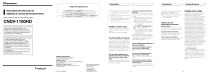
Lien public mis à jour
Le lien public vers votre chat a été mis à jour.